
Обменът на файлове през Интернет се превърна в ключов инструмент през тези седмици, в който трябва да работим от вкъщи поради епидемията от коронавирус. За щастие това е нещо, което можем да направим много лесно благодарение на наличието на множество безплатни инструменти за тази цел. В тази статия ние обясняваме по много прост начин как можете да споделяте файлове и папки с вашите контакти чрез Google Drive .
Какво е Google Drive и как работи
Google Drive е облачна система за съхранение на файлове, създадена от Google. Това е платформа, която ни предлага 15 GB място за съхранение безплатно , за да можем да запазим всеки тип файл.
Много интересна характеристика на Google е, че освен да съхраняваме нашите файлове, можем да ги споделяме много лесно с други потребители, като използваме връзка. Добродетелите на Google Drive освен споделянето на файлове с други потребители, тъй като можете също да използвате тази технология, за да съхранявате важните си документи в облака и да имате достъп до тях отвсякъде, с единственото условие да имате достъп до Интернет .
В случай, че имате нужда от повече място за съхранение, можете да прибегнете до плановете за плащане на Google Drive, които ви предлагат 100 GB за 1,99 евро на месец, 200 GB за 2,99 евро и 2 TB за 9,99 евро на месец .
Как да качвате файлове в Google Drive
Първата стъпка за споделяне на файл или папка с Google Drive е да ги качите на сървърите на тази платформа. За да направите това, просто трябва да отидете на официалния уебсайт на Google Диск и да влезете с вашия акаунт в Google .
След като влезете в платформата, ще видите бутон „ + Нов “ в горната лява част на основния интерфейс. Това е бутонът, който контролира повечето функции на Google Drive, включително тези, които трябва да използваме за качване на файл, качване на папка, създаване на нова папка в устройството и дори създаване на текстов документ, електронна таблица. или слайдшоу.
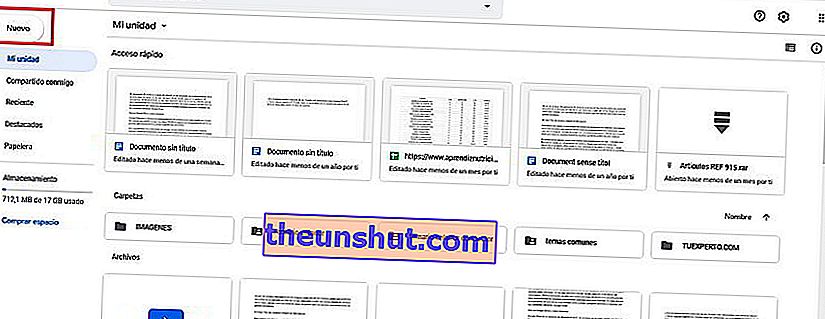
В този случай се интересуваме от избора на опция за качване на файл или папка . След като го направим, Windows 10 Explorer ще се отвори, за да можем да намерим файла или папката за качване.
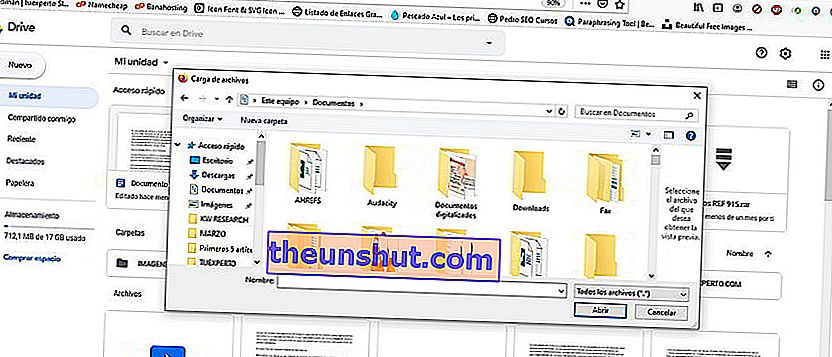
Друга опция, която можете да използвате за качване на файл или папка, е да плъзнете този елемент в главния прозорец на интерфейса на Google Drive. Инструментът ни предлага и двете възможности, за да можем да използваме най-удобната за нас.
Google Диск не ограничава размера на файловете и папките, които можете да качите в платформата, с изключение на файловете на Google Docs, Slides и Sheets. Документите и таблиците са ограничени до 50 MB, а диапозитивите - до 100 MB.
Как да споделяте файлове и папки с Google Диск
След като файлът ви бъде качен на сървърите на Google Drive, можете да го споделите с всеки от вашите контакти. Същото се отнася и за папките.
За да споделите файл или папка с Google Drive, трябва само да кликнете върху нея с десния бутон на мишката. По този начин ще се отвори изскачащо меню с няколко опции, като двете, които ни интересуват в случая, са „Споделяне“ и „Вземи връзка за споделяне“ .
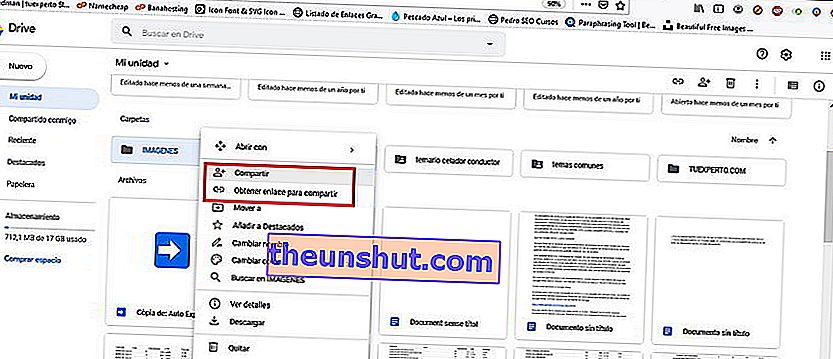
Вземете връзка за споделяне ще ви осигури връзка, която можете да изпратите до всеки от вашите контакти за достъп до въпросния файл или папка. Функцията „Споделяне“ е по-усъвършенствана , тъй като ви позволява да добавяте потребители, за да имат достъп. За това ще трябва да въведете потребителското име или вашия имейл.
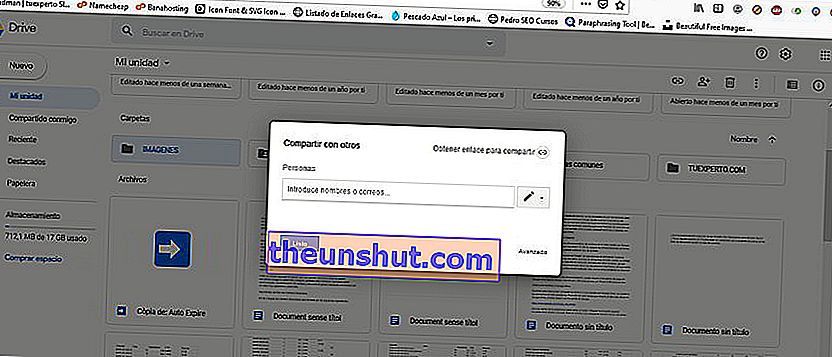
Тази втора опция ви предлага и по-фин контрол върху разрешенията, които вашите сътрудници ще имат върху файла или папката, които сте споделили. На разположение разрешения са "могат да организират, да добавя и редактира" и "могат само да гледат".
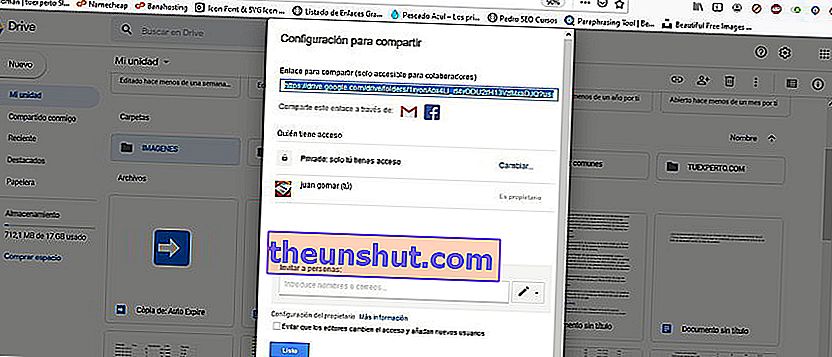
Това е нещо, което може да бъде много полезно, например, ако искате определен потребител да може само да вижда информацията в тези файлове, но не и да я променя.
Google Drive ви предлага и приложение за вашия компютър или смартфон
Уеб интерфейсът този път е най-често срещаният начин за използване на Google Drive, но тази услуга ни предлага и приложение, което можем да инсталираме на нашия компютър с Windows 10, Mac или Linux, както и на нашия смартфон, ако желаем.
Мобилните приложения могат лесно да бъдат намерени в Google Play и App Store . Що се отнася до приложенията за компютри, можете да ги изтеглите от официалния уебсайт на Google Drive.
В този случай ще използваме приложението Windows 10, за да ви покажем процеса на споделяне на файлове и папки. В останалите приложения процедурата ще бъде същата, с изключение на малки промени, които ще бъдат в програмния интерфейс.
След като инсталираме приложението, ще се отвори малък съветник , който не искате по време на първоначалната конфигурация. Ще трябва да влезем с нашия акаунт в Google и след това ще ни бъде предоставена възможност за синхронизиране на резервно копие на най-важните файлове на нашия компютър, както и за синхронизиране на цялото съдържание на Google Drive в папка на нашия компютър.
След като завършите първоначалната настройка, ще можете да осъществите достъп до папката Google Drive от Windows 10 File Explorer . За да споделите файл в папка, трябва само да щракнете с десния бутон на мишката и да използвате съответната опция - процес, почти идентичен с уеб версията на Google Drive.
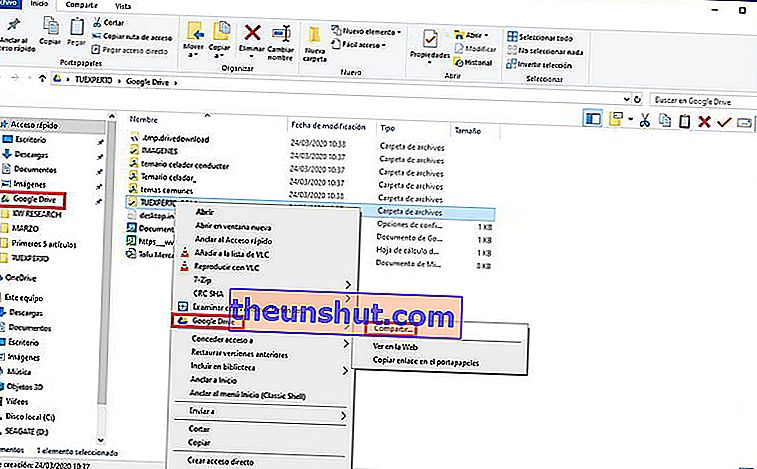
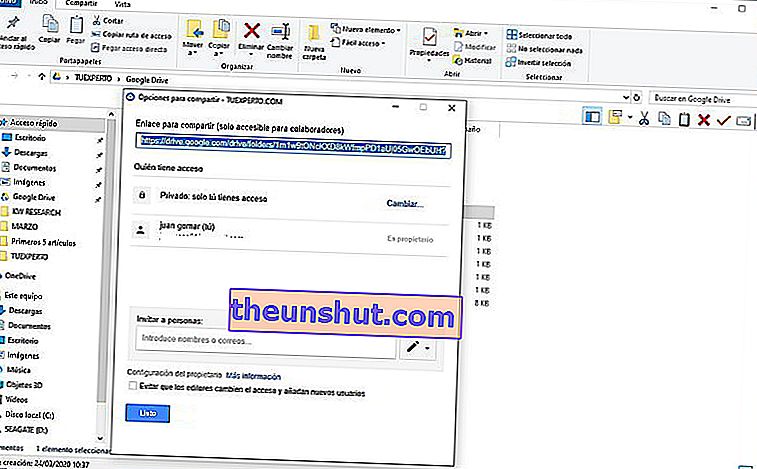
Тук завършва нашият урок за споделяне на файлове и папки с помощта на Google Drive, надяваме се, че ще ви бъде много полезен. Не забравяйте, че можете да оставите коментар, ако имате въпроси, ще се радваме да ви помогнем. Можете също да споделите публикацията, за да помогнете на други потребители през тези трудни дни.
